Πώς να δημιουργήσετε ένα σύνθετο αλφαριθμητικό PIN για σύνδεση των Windows 10

Αν θέλετε να δυσκολευτείτε να αποκτήσετε πρόσβαση στο μηχάνημά σας, μπορείτε να εξετάσετε το ενδεχόμενο δημιουργίας ενός πολύπλοκου αλφαριθμητικού PIN με ειδικούς χαρακτήρες.
Για να κάνετε ασφαλή την είσοδο στον υπολογιστή σας Windows 10αλλά ευκολότερη, η εταιρεία σας επέτρεψε να δημιουργήσετε ένα τετραψήφιο PIN για να συνδεθείτε. Ωστόσο, όταν τα Windows 10 κυκλοφόρησαν για πρώτη φορά, χρειάστηκε να κάνετε αλλαγές με την πολιτική ομάδας για να δημιουργήσετε ένα πολύπλοκο PIN. Αλλά συνεργάστηκε μόνο με εκδόσεις Pro και Enterprise, επειδή η πολιτική ομάδας δεν είναι διαθέσιμη με το Windows 10 Home.
Από τότε, ωστόσο, έχουν ληφθεί τα Windows 10πολλές νέες ενημερώσεις ασφαλείας και η δημιουργία ενός αλφαριθμητικού κωδικού PIN - συμπεριλαμβανομένων ειδικών χαρακτήρων είναι πολύ πιο εύκολη. Ακολουθεί μια ματιά στο πώς να επιτρέπετε τη δυνατότητα δημιουργίας ενός περίπλοκου PIN στο Windows 10 Home ή Pro.
Δημιουργήστε περίπλοκο αλφαριθμητικό PIN στα Windows 10
Μπορείτε να ορίσετε έναν κωδικό PIN όταν ρυθμίζετε αρχικά τα Windows 10, αλλά ίσως έχετε ρυθμίσει μόνο έναν απλό τετραψήφιο κωδικό. Για να ρυθμίσετε ένα σύνθετο κωδικό PIN για σύνδεση στα Windows 10, κατευθυνθείτε προς Ρυθμίσεις> Λογαριασμοί> Επιλογές σύνδεσης. Στη συνέχεια, κάτω από το τμήμα PIN κάντε κλικ στο κουμπί "Προσθήκη"εάν δεν έχετε δημιουργήσει ακόμα έναν κωδικό PIN ή το κουμπί "Αλλαγή", αν έχετε ήδη ένα. Λάβετε υπόψη ότι, αν πρόκειται για τη δημιουργία ενός PIN για πρώτη φορά, θα πρέπει πρώτα να επαληθεύσετε το λογαριασμό σας με το λογαριασμό σας στη Microsoft ή το Λογαριασμό τοπικού λογαριασμού. Αν την αλλάζετε, θα πρέπει πρώτα να εισάγετε τον τρέχοντα κωδικό PIN που χρησιμοποιείτε.
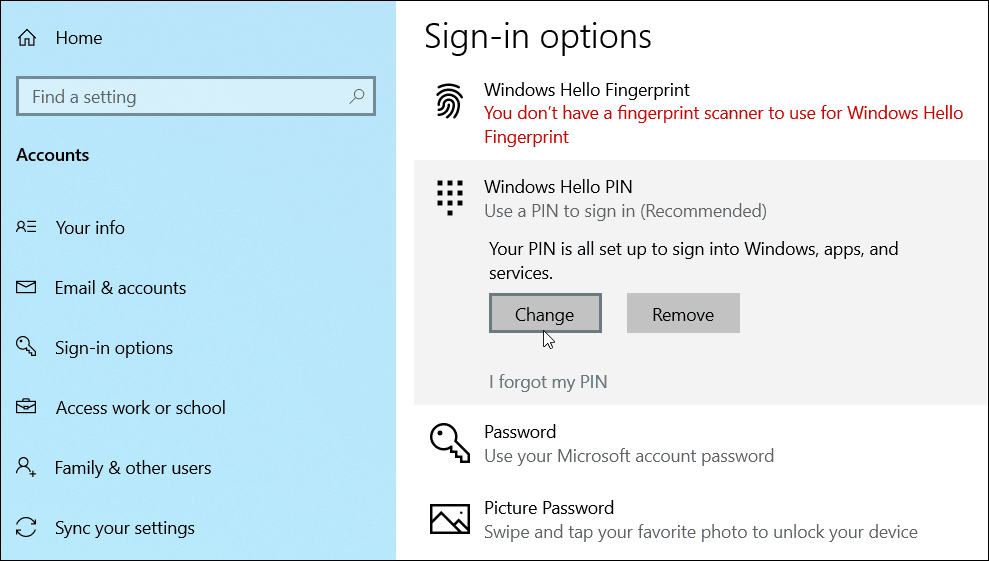
Στο παράθυρο διαλόγου που εμφανίζεται, ελέγξτε το"Συμπερίληψη γραμμάτων και συμβόλων". Κάντε κλικ στο σύνδεσμο "Απαιτήσεις PIN" για να δείτε όλους τους κανόνες για έναν κωδικό PIN όταν αυτή η επιλογή είναι ενεργοποιημένη. Οι κανόνες είναι ευρείς. Ουσιαστικά, το PIN πρέπει να έχει περισσότερους από τέσσερις χαρακτήρες αλλά μικρότερο από 127. Μπορεί να περιλαμβάνει κεφαλαία γράμματα, ψηφία και ειδικούς χαρακτήρες όπως # #,$, ^, % …και τα λοιπά. Επίσης, δεν πρόκειται να σας αφήσει να βάλετε σε απλά πρότυπα όπως Α Β Γ Δ ή 1111 ή 12345. Συνδέστε το σύνθετο PIN δύο φορές για επαλήθευση και, στη συνέχεια, κάντε κλικ στο Εντάξει.
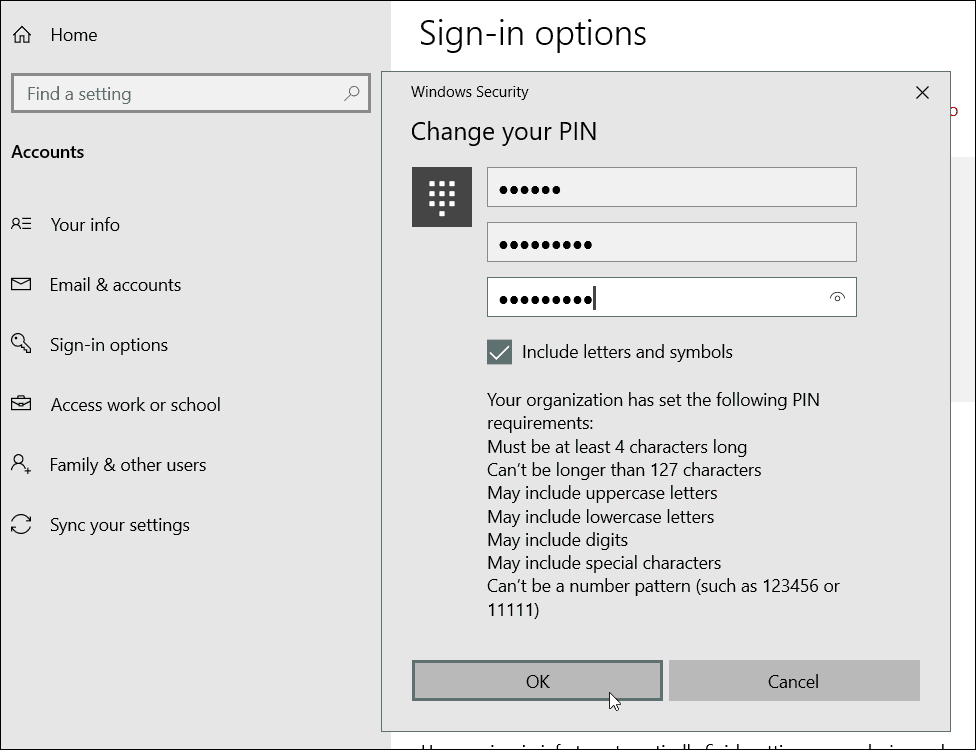
Για να το δοκιμάσετε, απλά χτυπήστε Κλειδί Windows + L για να κλειδώσετε την οθόνη σας και θα πρέπει να σας ζητηθεί να πληκτρολογήσετε τον νέο κωδικό PIN για να συνδεθείτε ξανά.
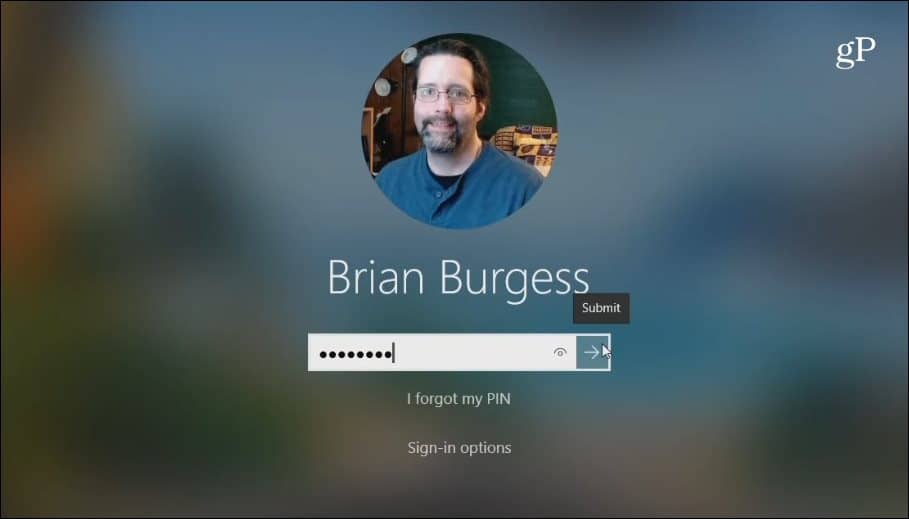
Αξίζει να σημειωθεί ότι αυτό δημιουργεί ένα επιπλέονστρώμα ασφαλείας για να κρατήσει τους κακούς έξω. Με ένα βασικό PIN, χωρίς ειδικούς χαρακτήρες, τα Windows σας καταγράφουν μόλις εισαχθεί ο σωστός κωδικός PIN. Και φαινομενικά μπορεί να επιχειρηθεί μέχρι να μαντέψει το σωστό PIN.
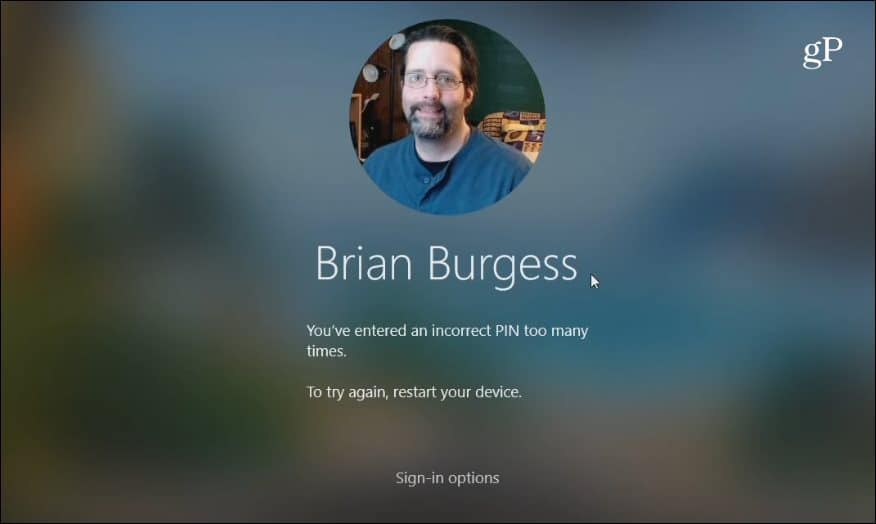
Αλλά με τη δυνατότητα ενεργοποίησης ειδικού χαρακτήρα PIN, πρέπει να κάνετε κλικ στο "Υποβολή" ή να χτυπήσετε Εισαγω μετά την πληκτρολόγηση. Εάν ο κωδικός PIN έχει εισαχθεί εσφαλμένα πάρα πολλές φορές, τα Windows θα αναγκάσουν τον υπολογιστή να γίνει επανεκκίνηση για να εισάγετε ξανά έναν κωδικό PIN. Ή, αναγκάστε το χρήστη να πληκτρολογήσει τον κωδικό πρόσβασης του λογαριασμού του.









![Προσαρμογή της σελίδας σύνδεσης WordPress [Quick-Tip]](/images/geek-stuff/customize-wordpress-login-page-quick-tip.png)
Αφήστε ένα σχόλιο